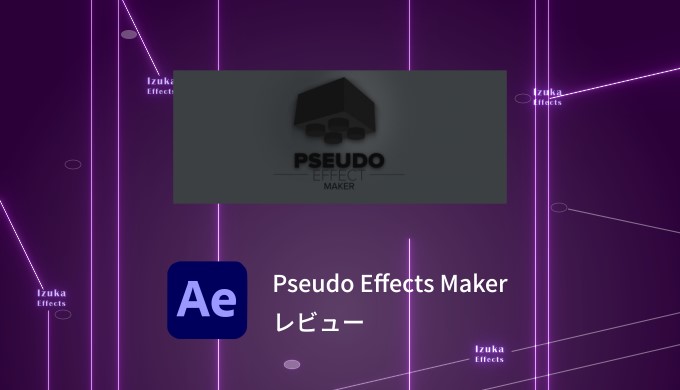こんにちわ!
3D・映像編集者 & ブロガーのデリュージョン飯塚と申します!
今回は!After Effectsでオリジナルのエフェクトが作れる「Pseudo Effect Maker 3」の使い方紹介!
- After Effectsでオリジナルのエフェクトが作ってみたい人
- ◯◯制御系のエフェクトをよく使う人
「オリジナルのエフェクト」と書いていますが、
厳密に言うと、作れるのは
「エクスプレッションでつなぐことができるコントローラー」
なんですけどね!
それでは解説します!
目次
「Pseudo Effect Maker 3」とは?

「Pseudo Effect Maker」はオリジナルのエフェクトが作れるAfter Effectsのプラグインです。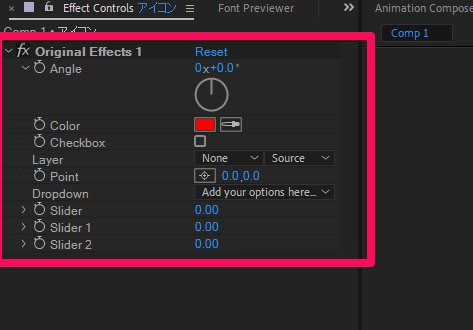
例えばこんなものや、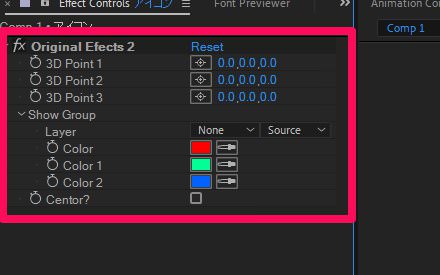
こんなものが作れます。
ただ、これは擬似的なエフェクトです。
※「Pseudo」は「擬似」という意味。
実際に使う時はエクスプレッションでパラメータとつなげます。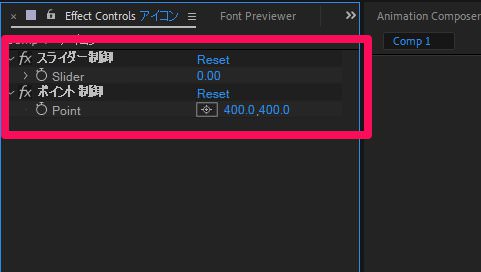
「スライダー制御」とか「ポイント制御」など、
制御系の上位互換だと思ってください。
左が制御系エフェクトだけを使った例。
制御が多すぎてごちゃごちゃしてますよね。
対して右は「Pseudo Effect Name」で制御をまとめた例です。
「Pseudo Effect Maker」だとスッキリできます。
アニメーションプリセットとして保存もできるので、プリセット配布にも向いています。
「Pseudo Effect Maker 3」の使い方
それでは使い方を解説します。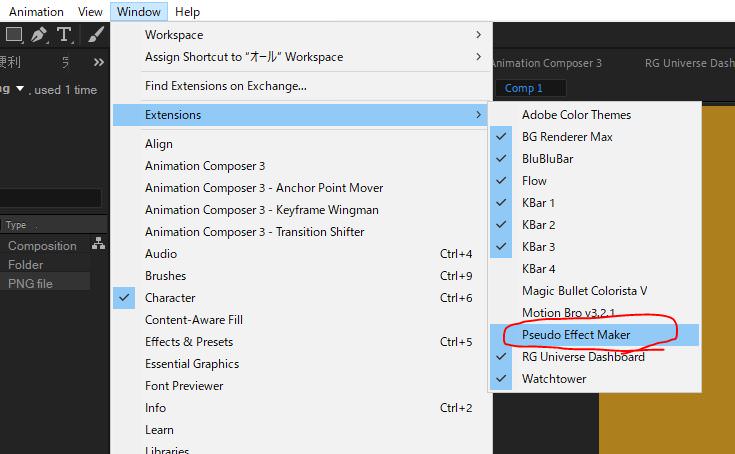
「Pseudo Effect Maker 3」はエクステンションから開きます。
パネルはこんな感じ。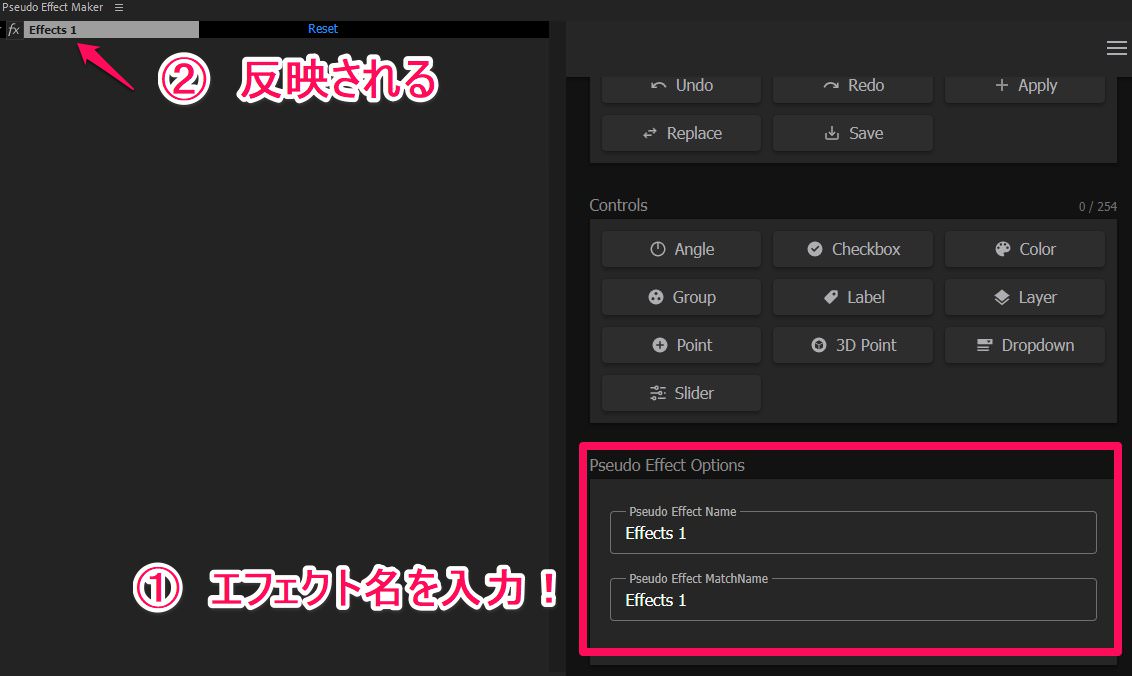
まずはエフェクト名を決めましょう。
「Pseudo Effect Name」の欄に任意の名前を入力。
「Pseudo Effect MatchName」にも同じ名前でOKです。
※日本語に設定はできないので注意。文字化けします。
これでエフェクトの型ができました。
あとはここに色々な制御を足していくだけです。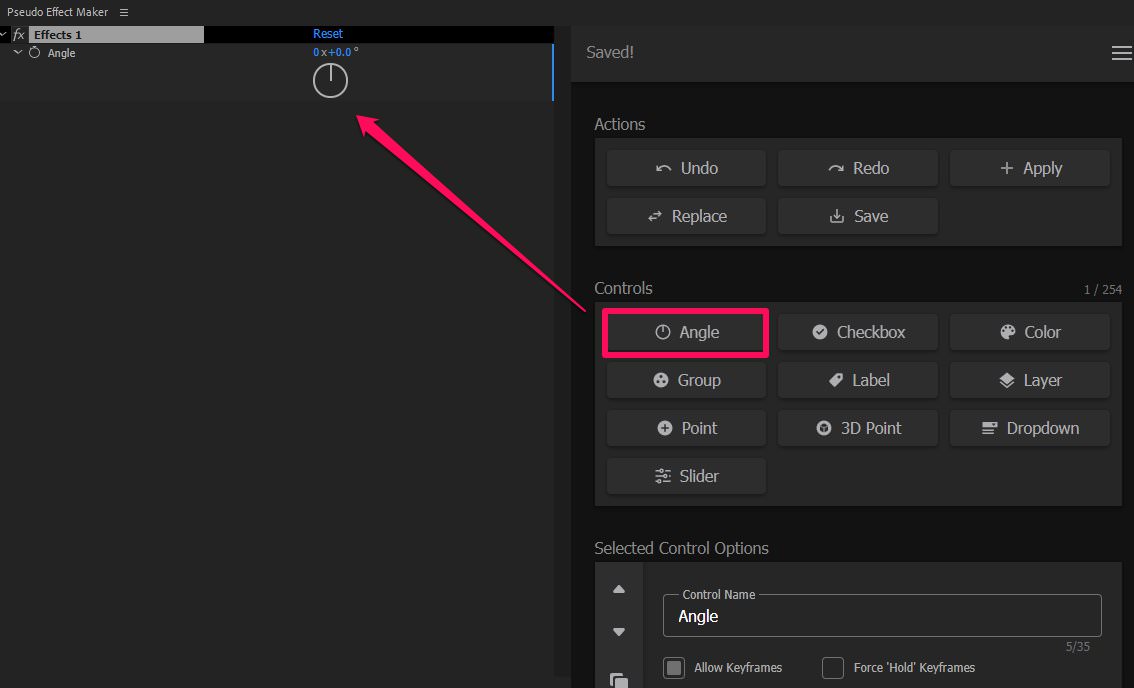
「Controls」のAngleをクリックします。
するとエフェクトに回転のパラメータが追加されました。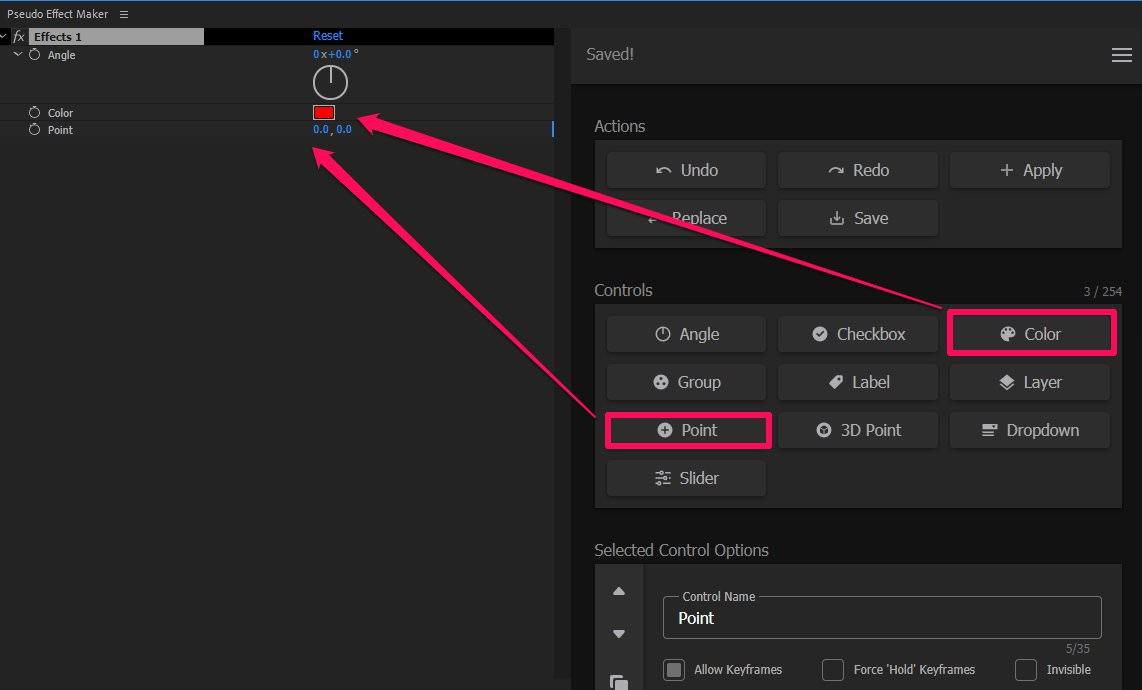
同様に、「Color」「Point」も追加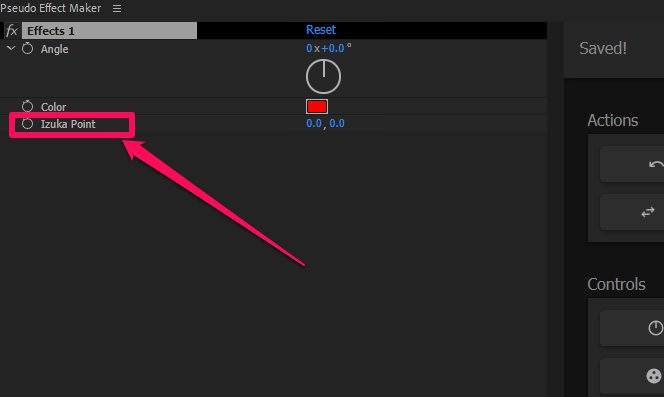
パラメータの名前も変更可能です。
このように簡単に、直感的にエフェクトを作成できます。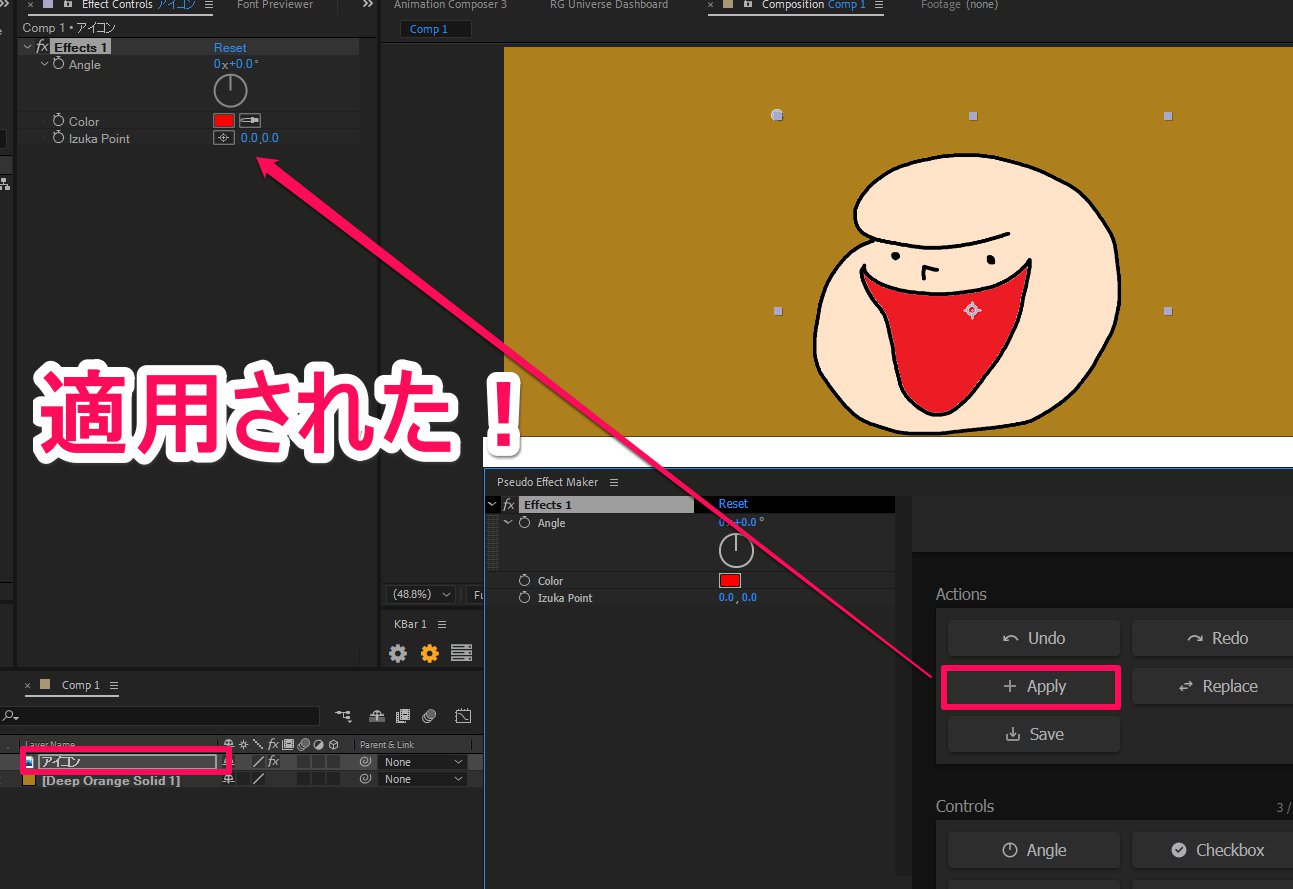
作ったエフェクトを適用する際は、レイヤーを選択して「+ Apply」をクリック。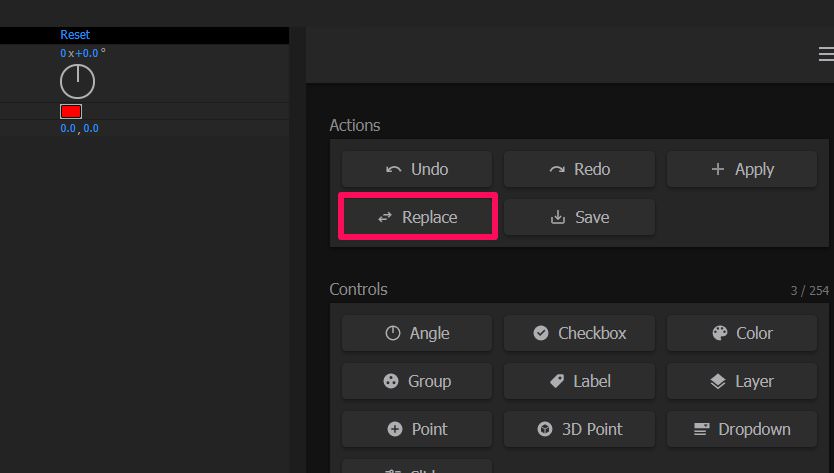
エフェクトの中身を更新したい時は、「⇄ Replace」をクリックすればOK
使い方の解説は以上です。
あとはエクスプレッションで任意のパラメーターと結んでください!
チュートリアル動画
Batch Frameさんのチュートリアルがとてもわかりやすい。
というかこの人の動画さえ見れば全てわかります。
「Pseudo Effect Maker 3」はどこで買える?
「Pseudo Effect Maker 3」は現在aescriptsのみで購入可能です。
»「Pseudo Effect Maker」商品ページへ
まとめ

- 「Pseudo Effect Maker 3」はオリジナルのエフェクトが作れるプラグイン
- ただし、擬似エフェクトなので◯◯制御系の上位互換だと思ってもらえれば!
- ◯◯制御系をたくさん使っている人は今日からスッキリさせよう!
いかがだったでしょうか。
面白いプラグインですよね。
最近メジャーアップデートがあって更に使いやすくなりました。
コントローラーをたくさん用意して頭がこんがらがってる方!
体験版もあるのでぜひ使ってみてはどうでしょうか!
それでは!
タグ:AEプラグインのおすすめ記事
タグ:作業効率化のおすすめ記事
カテゴリ:After Effectsのおすすめ記事
※当サイトは、広告主から支払われる広告収入を主な収入源として運営を行っています。
※当サイトの記事では、商品・サービスの紹介に広告主のアフィリエイト広告を利用しています。
※記事で紹介した商品・サービスを購入すると、広告主から当サイトに報酬が支払われることがあります。
インターネット上の広告表示(消費者庁)
インターネット広告倫理綱領及び掲載基準ガイドライン
 IzukaEffects
IzukaEffects